
Imprimer un fichier joint E-mail reçu (impression réception e-mail)
Impression réception e-mail
La fonction Impression réception e-mail imprime un fichier joint à l'e-mail reçu par la machine.
Si vous envoyez à l'adresse e-mail de cette machine, l'e-mail auquel est joint le fichier cible, vous pouvez imprimer le fichier sur cette machine sans utiliser le pilote d'imprimante. Si nécessaire, vous pouvez enregistrer un fichier joint à l'e-mail dans un une boîte utilisateur de la machine.
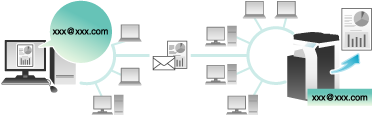
Pour utiliser cette fonction, une option est nécessaire. Pour des détails sur l'option obligatoire, voir Ici.
Conditions e-mail et pièces jointes
Pour utiliser la fonction Impression réception e-mail pour l'impression, les pièces jointes à un e-mail doivent remplir les conditions suivantes.
Élément | Caractéristiques |
|---|---|
Nombre de fichiers | Jusqu'à 20 fichiers |
Taille du fichier | Illimitée |
Type de fichier pris en charge | PDF, PDF compact, XPS, XPS compact, TIFF, JPEG , OOXML (.docx/.xlsx/.pptx), PPML (.ppml/.vdx/.zip)
|
Format e-mail | Le format e-mail a les restrictions suivantes.
|
Spécification d'une adresse | Adresse (à), CC, BCC |
Les fichiers ne remplissant pas les conditions ci-dessus sont ignorés. Les informations détaillées indiquant par exemple qu'un fichier a été ignoré peuvent être consultées dans l'historique des tâches.
Lorsque vous recevez un fichier PDF protégé par mot de passe en tant que pièce jointe à un e-mail, le fichier est enregistré dans la Boîte PDF Crypté Mot de passe.
Si l'e-mail ne comporte pas de pièce jointe, il sera ignoré.
Préparation requise pour recourir à cette fonction (pour l'administrateur)
Configurez un réglage pour utiliser la fonction Impression réception e-mail de la machine.
Pour des détails sur la procédure de réglage, voir Ici.
Lorsque l'identification utilisateur ou l'accès par compte département est activé, vous devez autoriser [Imprimer sans authentification] (Ici) (par défaut : [Interdire]).
Configurer un réglage d'impression lors de l'envoi d'un e-mail
Le fichier joint e-mail qui a été envoyé est imprimé sur la machine conformément aux valeurs de réglage de [Réglages imprimante] (Ici). Pour modifier le réglage d'impression à chaque fois que vous envoyez un e-mail, entrez une valeur de réglage prédéterminée dans le champ Objet d'un e-mail dans votre programme de messagerie et configurez le réglage d'impression souhaité.
Entrez la valeur de réglage au format "valeur de réglage@" dans le champ Objet.
Exemple de saisie de spécification d'une seule valeur de réglage : dup@
Exemple de saisie de spécification de plusieurs valeurs de réglage : dup, boîte1@
Les valeurs de réglage disponibles sont les suivantes.
Élément | Valeur de réglage | Description |
|---|---|---|
Couleur | col | Règle la couleur d'impression sur le mode couleurs. |
mono | Règle la couleur d'impression sur le mode noir et blanc. | |
Recto-Vers/Recto | dup | Définit les deux faces du papier pour l'impression. |
simp | Définit une seule face du papier pour l'impression. | |
Orientation original | port | Règle l'orientation de l'original sur Portrait. |
land | Règle l'orientation de l'original sur Paysage. | |
Copies | Valeur numérique | Spécifiez le nombre de copies (1 à 9999) à imprimer. |
Combiner | Colonne + valeur numérique | Spécifiez le nombre de pages (1 à 5) à combiner sur une page. Exemple de saisie : Column2 |
Rangée + valeur numérique | Spécifiez le nombre de pages (1 à 5) à combiner sur une page. Exemple de saisie : Row3 | |
Rappeler le programme de copie | m + valeur numérique | Spécifiez le numéro d'enregistrement (1 à 30) du programme de copie à appliquer pour l'impression. Exemple de saisie : m1 |
Spécifier une boîte utilisateur | boîte + valeur numérique | Spécifiez le numéro d'enregistrement (1 à 999999999) de la boîte utilisateur pour y enregistrer des fichiers. En cas de spécification du numéro d'enregistrement d'une boîte utilisateur n'existant pas, une nouvelle boîte utilisateur est automatiquement créée pour y enregistrer les fichiers. Exemple de saisie :box1 |
Une valeur de réglage saisie après "@" n'est pas considérée comme étant une valeur de réglage d'impression. Si "@" est omis, le texte d'objet complet est considéré comme étant une valeur de réglage.
la valeur de réglage n'est pas sensible à la casse. Les caractères autres qu'une valeur de réglage sont invalides.
Pour spécifier plusieurs valeurs de réglage, séparez-les par une ", (virgule)".
Si plusieurs valeurs de réglage sont spécifiées dans le même élément, c'est la valeur de réglage entrée en premier qui prévaut.
Si le programme de copie est spécifié, ses réglages sont prioritaires et les autres réglages individuels sont désactivés.
Recevoir un e-mail sur la machine et imprimer un fichier
Vous pouvez interroger le serveur mail manuellement pour savoir si un e-mail arrive.
Appuyez sur [Réception e-mail] pour interroger le serveur de messagerie. S'il y a un e-mail entrant, recevez-le et imprimez-en le fichier joint.
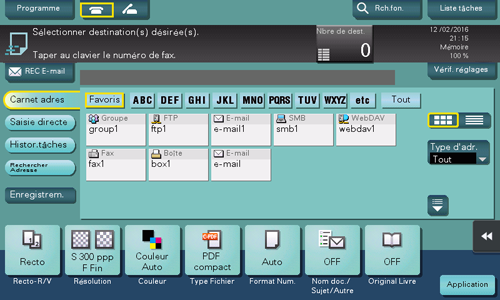
La machine interroge automatiquement le serveur de messagerie sur l'état de réception d'e-mail à un intervalle prédéterminé (par défaut : 15 minutes) en fonction du réglage E-mail reçus. Si un e-mail est arrivé, la machine le reçoit et en imprime le fichier joint.
Un fichier PDF protégé par mot de passe est stocké dans la boîte PDF crypté mot de passe. Pour des détails sur l'utilisation d'un fichier enregistré dans une boîte PDF crypté mot de passe, voir Ici.
